CoordinatorLayout的使用
最近项目有一个需求,做出类似闲鱼鱼塘界面的效果。如下图: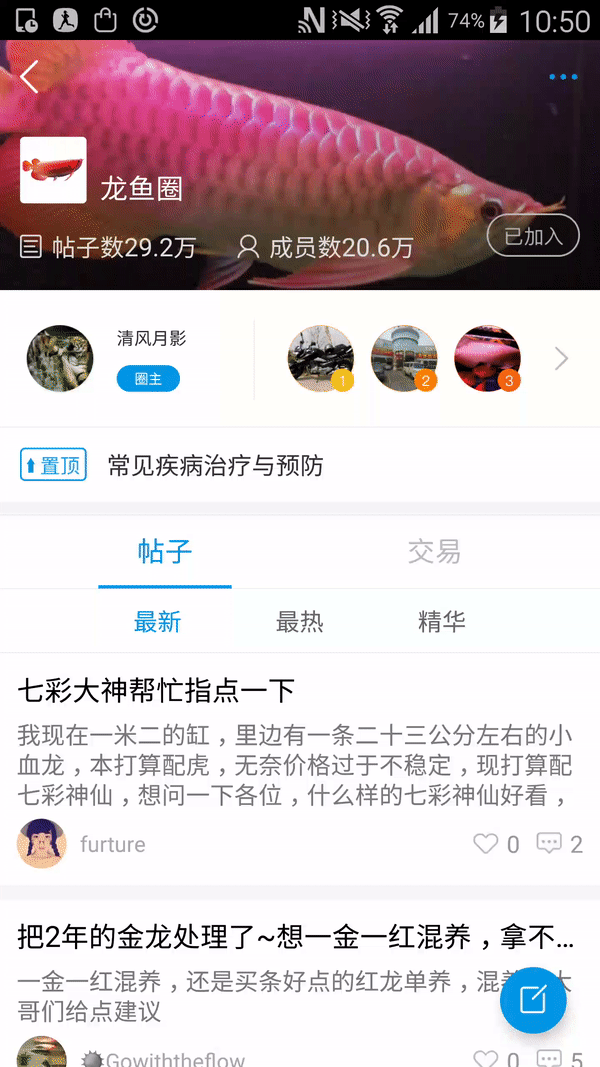
所以想到用CoordinatorLayout+AppBarLayout+CollapsingToolbarLayout去搭建此界面。
CoordinatorLayout
实际上是一个更强大的FrameLayout, 可以通过Behavior 来控制其中各个child view的交互行为. 也可以指定anchor来指定floating view相对于其他某个View的位置. 比如Floating Action Button在显示Snackbar的时候自动向上移动.
为了使Toolbar响应滚动事件, 需要给它外边包一个AppBarLayout.
它是一个纵向的LinearLayout, 必须要作为CoordinateLayout的直接child使用.
然后, 我们需要定义AppBarLayout和我们scroll的内容View的关系.
这里可以是一个RecyclerView, 或者其他支持嵌套scrolling的view, 比如NestedScrollView
(实际上View类就有方法setNestedScrollingEnabled(), 但是还是需要View自己实现nested scrolling的功能, 否则这个开关也没有效果.)
support library提供了@string/appbar_scrolling_view_behavior, 它映射到AppBarLayout.ScrollingViewBehavior.
它是用来告诉AppBarLayout下面那个scroll view上的scroll事件什么时候发生.
所以这个属性必须在触发事件的view上指定, 比如:
<android.support.v4.widget.NestedScrollView
android:id="@+id/nsv"
android:layout_width="match_parent"
android:layout_height="match_parent"
android:fillViewport="true"
android:scrollbars="none"
app:layout_behavior="@string/appbar_scrolling_view_behavior"> <android.support.v4.view.ViewPager
android:id="@+id/vp_list"
android:layout_width="match_parent"
android:layout_height="match_parent"
app:layout_behavior="@string/appbar_scrolling_view_behavior" />
</android.support.v4.widget.NestedScrollView>
当CoordinatorLayout看到自己的child(比如NestedScrollView)声明了这个属性, 就会在自己的其他child中寻找相关的view(AppBarLayout).
这样, 当NestedScrollView发生scroll事件的时候, AppBarLayout和其中的views都会被通知到.
滚动事件怎么通知到AppBarLayout的呢? 还需要一个属性: app:layout_scrollFlags
scroll:该view显示时,只有在滚动视图顶部向上滚动时,该view才会慢慢消失。 该view消失后,只有在滚动视图顶部向下滚动时,该view才会慢慢出现。enterAlways:表示只要列表上方内容滚动出现, View就应该出现. 适用的情形: 当把列表滚到底部时, Toolbar被隐藏了, 一旦回滚一点儿, Toolbar就应该立即出现. 如果不设置这个flag, 默认的行为是一直要把列表滚到顶部, Toolbar才会出现.enterAlwaysCollapsed:正常情况下, 如果只有enterAlways被指定, 在列表向下滚动的过程中Toolbar将会一直展开.如果同时指定了enterAlwaysCollapsed和minHeight, 那么开始滚动以后, 只滚动到minHeight为止, 直到滚动到达列表顶部的时候, view才会展开到全部高度.exitUntilCollapsed: 正常只指定scroll的情况下, 向下滑动将会使得整个Toolbar移动到不见.如果同时指定了exitUntilCollapsed和minHeight, 那么将会收缩到minHeight为止, Toolbar不会一直滚动和退出屏幕.snap:使用了这个属性, 等scroll事件结束的时候, View可见的尺寸小于它的50%, 则它会直接消失, 如果大于50%, 则它会完整地出现.
若要实现Toolbar折叠的效果,需在Toolbar外面包一层CollapsingToolbarLayout,这个类必须作为AppBarLayout的直接child使用。
<android.support.design.widget.CollapsingToolbarLayout
android:id="@+id/collapsing_toolbar_layout"
android:layout_width="match_parent"
android:layout_height="wrap_content"
android:background="@color/white"
app:collapsedTitleGravity="center"
app:collapsedTitleTextAppearance="@style/yuquan_collapsed_text"
app:contentScrim="@color/white"
app:expandedTitleGravity="top"
app:expandedTitleMarginStart="60dp"
app:expandedTitleMarginTop="35dp"
app:expandedTitleTextAppearance="@style/yuquan_expanded_text"
app:layout_scrollFlags="scroll|exitUntilCollapsed">
<ImageView
android:id="@+id/logo"
android:layout_width="match_parent"
android:layout_height="match_parent"
android:contentDescription="@null"
android:fitsSystemWindows="true"
android:scaleType="fitCenter"
android:src="@drawable/android_logo"
app:layout_collapseMode="parallax"
app:layout_collapseParallaxMultiplier="0.1" />
<android.support.v7.widget.Toolbar
android:id="@+id/toolbar"
android:layout_width="match_parent"
android:layout_height="@dimen/toolbar_size"
app:contentInsetEnd="0dp"
app:contentInsetStart="0dp"
app:layout_collapseMode="pin"> <ImageView
android:id="@+id/iv_yuquan_back"
android:layout_width="@dimen/toolbar_size"
android:layout_height="@dimen/toolbar_size"
android:layout_gravity="left"
android:clickable="true"
android:padding="12dp"
android:src="@drawable/icon_yuquan_back_gray" /> <ImageView
android:id="@+id/iv_yuquan_more"
android:layout_width="@dimen/toolbar_size"
android:layout_height="@dimen/toolbar_size"
android:layout_gravity="right"
android:clickable="true"
android:padding="12dp"
android:visibility="gone"
android:src="@drawable/icon_yuquan_more_gray" />
</android.support.v7.widget.Toolbar>
</android.support.design.widget.CollapsingToolbarLayout>
包了这个类之后, setTitle要调用这个类的方法:
CollapsingToolbarLayout collapsingToolbar = (CollapsingToolbarLayout) findViewById(R.id.collapsing_toolbar);
collapsingToolbar.setTitle("Title");
这里可以设置ImageView折叠展开的效果:
layout_collapseMode属性设置为parallax,在内容滚动时,CollapsingToolbarLayout中的View(比如ImageView)也可以同时滚动,实现视差滚动效果,通常和app:layout_collapseParallaxMultiplier属性(设置视差因子)搭配使用,其值为0~1;设置上为pin,则不会有滚动效果。
说一说遇到的坑吧:
因为项目框架搭建的列表全部使用ListView,所以最初viewpager里面放的也是ListView。因为Listview在Coordinatorlayout中无法响应滚动事件,所以自己实现NestedScrollingChild的功能,待全部写完,测试时发现在5.0以下系统竟然只能滑动一屏!
Google一圈才发现,这只对5.0+系统有效,最好的解决办法是用RecyclerView,因为内部实现了NestedScrollingChild,处理了“与父view交互”的嵌套滑动。
所以在使用Coordinatorlayout时,最好最好最好配合RecyclerView使用。
By LiYing.
CoordinatorLayout的使用的更多相关文章
- 【知识必备】一文让你搞懂design设计的CoordinatorLayout和AppbarLayout联动,让Design设计更简单~
一.写在前面 其实博主在之前已经对design包的各个控件都做了博文说明,无奈个人觉得理解不够深入,所以有了这篇更加深入的介绍,希望各位看官拍砖~ 二.从是什么开始 1.首先我们得知道Coordina ...
- 安卓Design包之超强控件CoordinatorLayout与SnackBar的简单使用
在前面的Design中,学习使用了TabLayout,NavigationView与DrawerLayout实现的神奇效果,今天就带来本次Design包中我认为最有意义的控件CoordinatorLa ...
- CoordinatorLayout, AppBarLayout, CollapsingToolbarLayout使用
本文介绍Design Support Library中CoordinatorLayout, AppBarLayout, CollapsingToolbarLayout的使用. 先列出了Design S ...
- 使用 CoordinatorLayout 出错 inflating class android.support.design.widget.CoordinatorLayout
ava.lang.RuntimeException: Unable to start activity ComponentInfo{com.czr.ianpu/com.czr.ianpu.MainAc ...
- 协调者布局:CoordinatorLayout
layout_scrollFlag属性: scroll:需要哪个View滚动就需要设置该属性: exitUntilCollapsed:向上推动屏幕的时候滑动的部分折叠起来,只有下滑到最低端的时候折叠部 ...
- 使用 CoordinatorLayout 实现复杂联动效果
GitHub 地址已更新: unixzii / android-FancyBehaviorDemo CoordinatorLayout 是 Google 在 Design Support 包中提供的一 ...
- CoordinatorLayout+TabLayout+ViewPager
<?xml version="1.0" encoding="utf-8"?> <android.support.design.widget.C ...
- Android开发学习之路-Android Design Support Library使用(CoordinatorLayout的使用)
效果图: 上面的这个图有两个效果是,一个是顶部的图片,在上滑之后会隐藏起来并且显示出一个ToolBar(ToolBar类似于ActionBar,但是只有ToolBar是兼容Material Desig ...
- CoordinatorLayout自定义Bahavior特效及其源码分析
@[CoordinatorLayout, Bahavior] CoordinatorLayout是android support design包中可以算是最重要的一个东西,运用它可以做出一些不错的特效 ...
- 自定义CoordinatorLayout Behavior 隐藏Footer View
在用新的控件中,我们可以用Toolbar与CoordinatorLayout实现 向上滚动隐藏的效果,可是官方并没有找到向上隐藏底部导航的功能,有一些第三方的框架实现了. 在Android M,Coo ...
随机推荐
- 中点Bresenham画圆
这里不仔细讲原理,只是把我写的算法发出来,跟大家分享下,如果有错误的话,还请大家告诉我,如果写的不好,也请指出来,一起讨论进步. 算法步骤: (1) 输入圆的半径R. (2) 计算初始值d = 1 - ...
- rtems的GNU(GCC)编译环境配置
// 创建目录 /home/shael/rtems/build //存放解压包和编译包目录 /home/shael/rtems/archive //存放源码包目录 /home/shael/rt ...
- 第48篇 字符编码探密--ASCII,UTF8,GBK,Unicode
原文地址:http://blog.laofu.online/2017/08/22/encode-string/ ASCII 的由来 在计算机的“原始社会”,有人想把日常的使用的语言使用计算机来表示, ...
- linux磁盘分区 简要
基础知识: 以机械磁盘来说,磁盘的组成为盘片.机械手臂.磁头.主轴马达. 数据被写入在盘片上. 盘片分为 扇区Sector 柱面Cylinder 整块磁盘的第一个扇区特别重要 用来存放主引导分区Mas ...
- vue-cli脚手架npm相关文件解读(3)webpack.dev.conf.js
系列文章传送门: 1.build/webpack.base.conf.js 2.build/webpack.prod.conf.js 3.build/webpack.dev.conf.js 4.bui ...
- 九天学会Java,第三天,选择结构
选择结构 变量和数据类型,赋值和输出 算术运算 选择结构 循环结构 函数定义,函数调用 变量作用域 栈,程序运行的基石 面向对象 异常处理 语言提供的公用包 上一节介绍了Java的算术运算,如加减乘除 ...
- 【前端】vue.js环境配置以及实例运行简明教程
vue.js环境配置以及实例运行简明教程 声明:本文档编写参考如下两篇博客,是对它们的修改与补充,欢迎点击链接查看原文: 原文1:vue.js在windows本地下搭建环境和创建项目 原文2:Vue. ...
- Jquery笔记之第二天
Jquery笔记之第二天 jQuery - 获取内容和属性 获得内容 - text().html() 以及 val() <script> $(document).ready(functio ...
- Python常用库大全
环境管理 管理 Python 版本和环境的工具 p – 非常简单的交互式 python 版本管理工具. pyenv – 简单的 Python 版本管理工具. Vex – 可以在虚拟环境中执行命令. v ...
- 分享一个 jmeter ant的build.xml
<?xml version="1.0" encoding="UTF-8"?> <project name="ant-jmeter-t ...
